Lägga till en regel i en typ av arbetsobjekt (arvsprocess)
Azure DevOps Services | Azure DevOps Server 2022 – Azure DevOps Server 2019
Anpassade regler ger stöd för ett antal affärsanvändningsfall, så att du kan gå längre än att ange ett standardvärde för ett fält eller göra det nödvändigt. Med regler kan du rensa värdet för ett fält, kopiera ett värde till ett fält och tillämpa värden baserat på beroenden mellan olika fältvärden.
Viktigt
Den här artikeln gäller för Azure DevOps Services och Azure DevOps Server 2019 och senare versioner. Information om hur du anpassar alla projekt som definierats i en samling för TFS 2018 eller tidigare finns i Lokal XML-processmodell.
Viktigt
Du kan bara använda arvsprocessmodellen för projekt som definierats i en projektsamling som har konfigurerats för att stödja arvsprocessmodellen. Om din lokala samling har konfigurerats för att använda den lokala XML-processmodellen kan du bara använda den processmodellen för att anpassa arbetsspårningsupplevelsen. Mer information finns i Anpassa arbetsspårning, Välj processmodell för din projektsamling.
Information om hur du anpassar alla projekt som definierats i en samling för TFS 2018 eller tidigare finns i Lokal XML-processmodell.
Med en anpassad regel kan du definiera ett antal åtgärder baserat på specifika villkor. Du kan till exempel använda en regel för att stödja dessa typer av scenarier:
- När ett värde har definierats för Prioritet gör du risk till ett obligatoriskt fält
- När en ändring görs i värdet för Release rensar du värdet för "Milestone"
- När en ändring har gjorts i värdet återstående arbete gör du slutfört arbete till ett obligatoriskt fält
- När värdet för Godkänd är Sant gör du godkänd av ett obligatoriskt fält
- När en användarberättelse skapas gör du följande fält obligatoriska: Prioritet, Risk och Ansträngning
- När den aktuella användaren är medlem i "Projektadministratörer" måste du prioritera
- När den aktuella användaren inte är medlem i "Projektadministratörer" döljer du fältet Prioritet
Anteckning
Du gör ett fält obligatoriskt och anger ett fält som standard via fliken Alternativ för fältet.
Innan du definierar en anpassad regel läser du Regler och regelutvärdering, Ärvd processregelsammansättning. Exempel som illustrerar vanliga scenarier för att tillämpa regler finns i Exempel på regelscenarier.
Förutsättningar
Innan du anpassar en process rekommenderar vi att du läser Konfigurera och anpassa Azure Boards, som ger vägledning om hur du anpassar Azure Boards efter dina affärsbehov. En beskrivning av de olika kvarvarande uppgifterna och anslagstavlorna finns i Uppgifter som stöds av kvarvarande uppgifter, tavlor, aktivitetstavlor och planer.
- Du måste ha en organisation som skapats i Azure DevOps Services. Om du inte har skapat en ännu gör du det nu.
- Om du vill skapa, redigera och hantera processer måste du vara medlem i gruppen Administratörer för projektsamlingen eller ha motsvarande behörigheter på samlingsnivå Skapa process, Ta bort process, Redigera process eller Ta bort ett fält från organisationen inställt på Tillåt. Se Ange behörigheter och åtkomst för arbetsspårning, Anpassa en ärvd process.
- Du måste ha valt arvsprocessmodellen för den projektsamling där projektet skapas. Mer information finns i Välj processmodell för din projektsamling.
- Om du vill skapa, redigera och hantera processer måste du vara medlem i gruppen Administratörer för projektsamling eller ha motsvarande behörigheter Skapa process, Ta bort process, Redigera process eller Ta bort ett fält från organisationen inställt på Tillåt. Se Ange behörigheter och åtkomst för arbetsspårning, Anpassa en ärvd process.
Öppna inställningsprocessen>
Du skapar, hanterar och gör anpassningar till processer från Process för organisationsinställningar>.
 Välj Azure DevOps-logotypen för att öppna Projects. Välj sedan Organisationsinställningar.
Välj Azure DevOps-logotypen för att öppna Projects. Välj sedan Organisationsinställningar.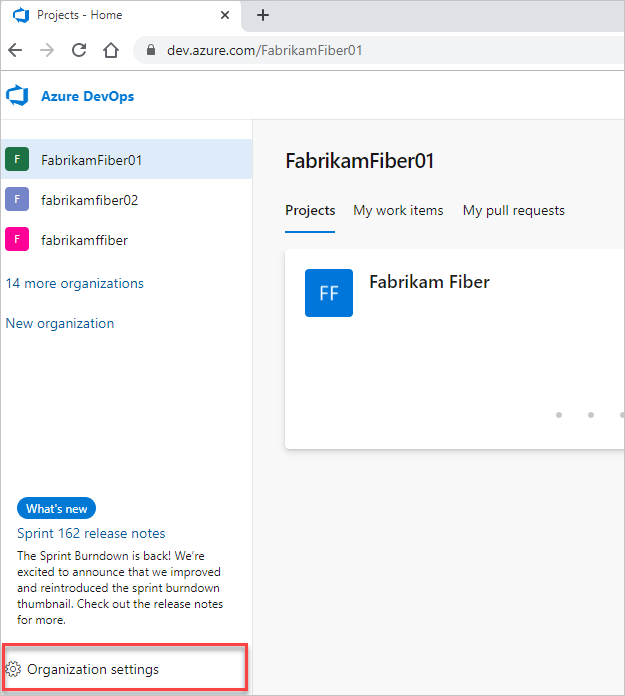
Välj sedan Process.
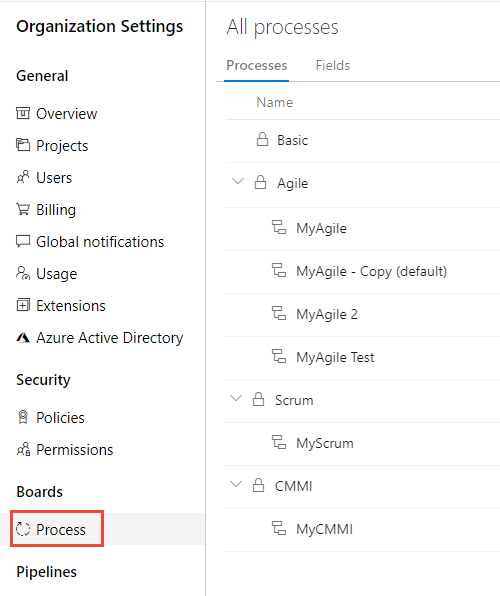
Viktigt
Om du inte ser Process arbetar du från TFS-2018 eller tidigare version. Sidan Process stöds inte. Du måste använda de funktioner som stöds för den lokala XML-processmodellen.
Du skapar, hanterar och gör anpassningar till processer från processen för samlingsinställningar>.
 Välj Azure DevOps-logotypen för att öppna Projects. Välj den projektsamling vars processer du vill anpassa och välj sedan Samlingsinställningar.
Välj Azure DevOps-logotypen för att öppna Projects. Välj den projektsamling vars processer du vill anpassa och välj sedan Samlingsinställningar.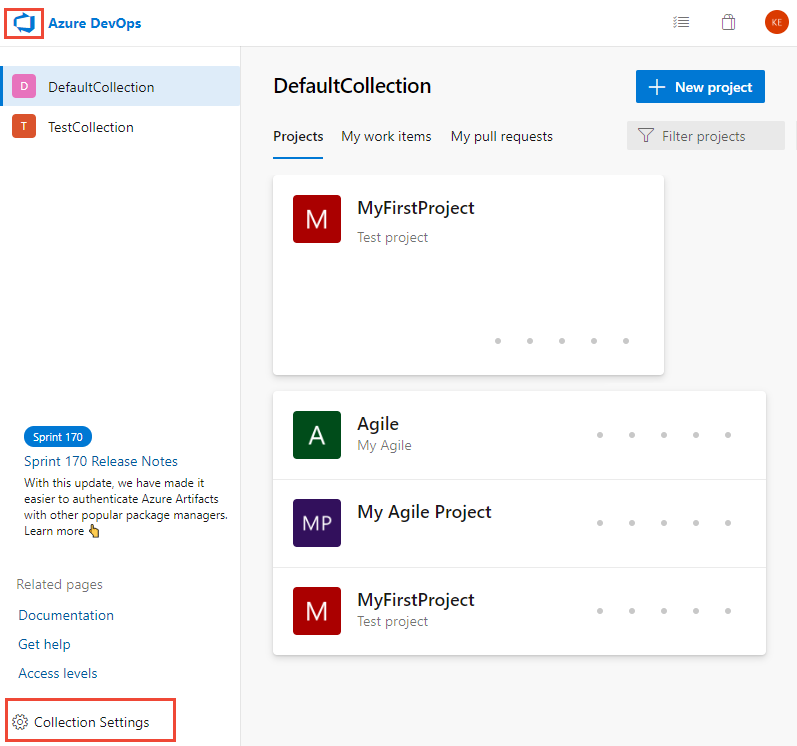
Välj sedan Process.
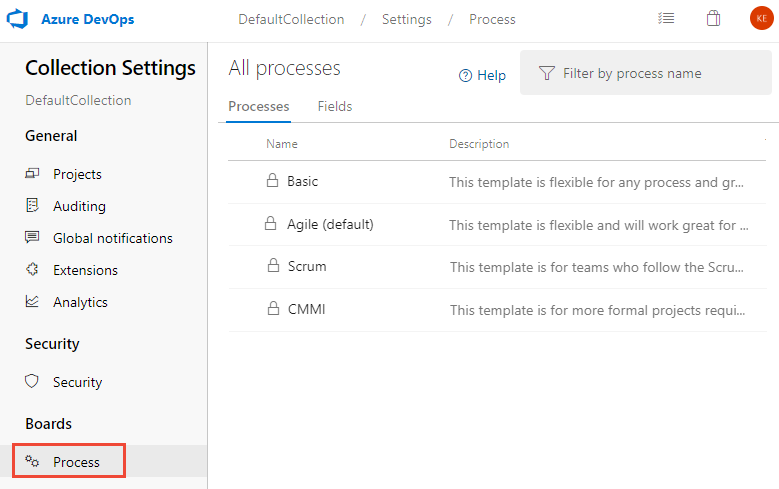
Du skapar, hanterar och gör anpassningar till processer från Admin inställningar>Process.
 Välj Azure DevOps-logotypen för att öppna Projects. Välj sedan Admin inställningar.
Välj Azure DevOps-logotypen för att öppna Projects. Välj sedan Admin inställningar.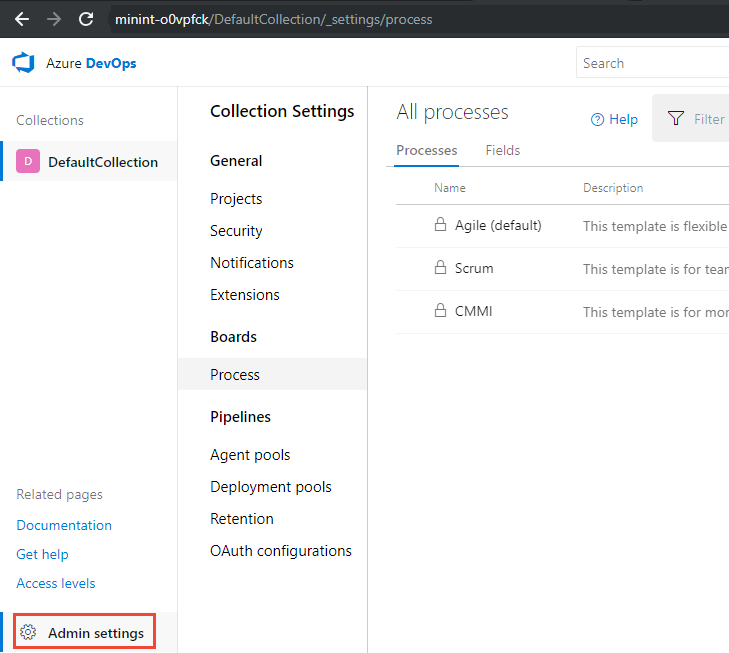
Välj sedan Process.
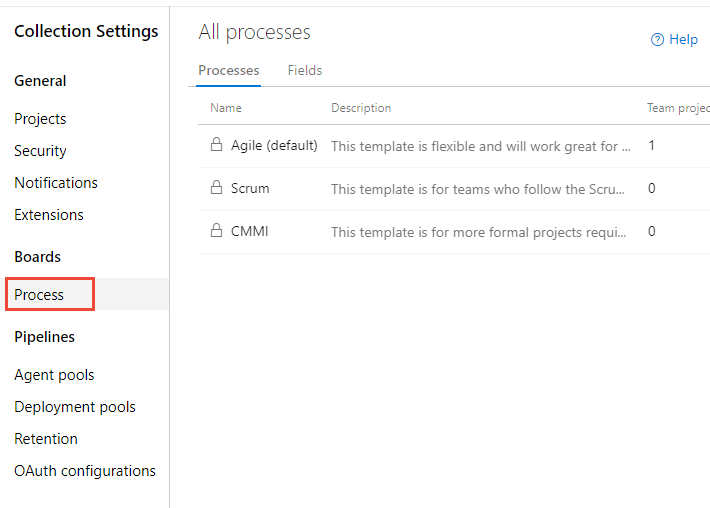
Anteckning
När du anpassar en ärvd process uppdateras alla projekt som använder den processen automatiskt för att återspegla anpassningarna. Därför rekommenderar vi att du skapar en testprocess och ett testprojekt när du har ett antal anpassningar att göra för att testa anpassningarna innan du distribuerar dem till din organisation. Mer information finns i Skapa och hantera ärvda processer.
Lägga till en anpassad regel
Du lägger till fält i en vald typ av arbetsobjekt.
Välj den WIT som du vill lägga till en regel till, välj Regler och välj sedan Ny regel.
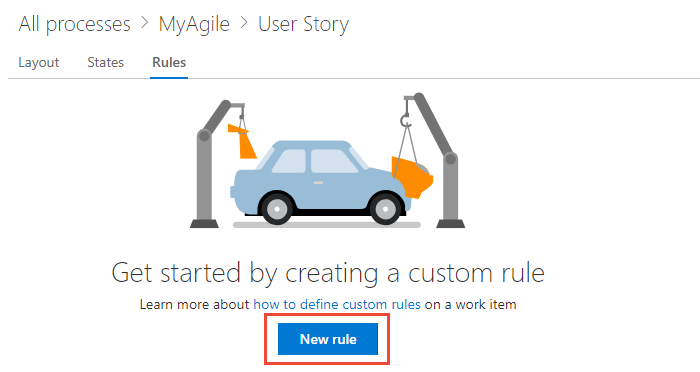
Om du inte kan fylla i dialogrutan Ny arbetsobjektregel har du inte de behörigheter som krävs för att redigera processen. Se Ange behörigheter och åtkomst för arbetsspårning, Anpassa en ärvd process.
Namnge regeln och välj villkor och åtgärder i listrutorna.
Tips
Ange ett namn som bygger på de fält som du agerar på eller de villkor som du ställer in.
Här definierar vi att fältet Godkännandevillkor krävs när tillståndet ändras till Aktiv och det för närvarande är tomt.
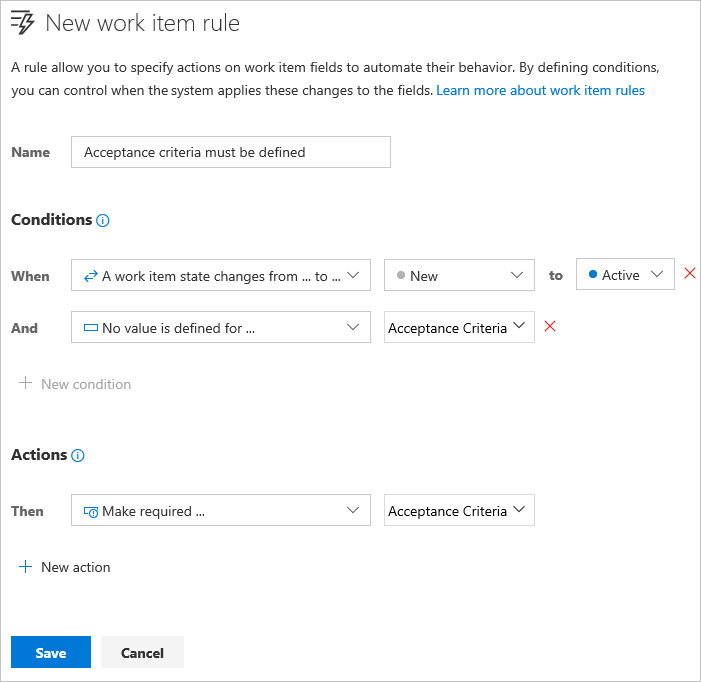
Sekvensen med åtgärder som du anger påverkar inte själva regelns beteende eller dess beteende med avseende på andra regler som definierats för samma WIT.
När du har lagt till en anpassad regel öppnar du ett arbetsobjekt och kontrollerar att regeln fungerar som du tänkt dig.
Ta bort eller inaktivera en regel
Du kan tillfälligt inaktivera en regel eller ta bort den helt och hållet.
Du tar bort eller inaktiverar regeln från åtgärdsmenyn i regeln.
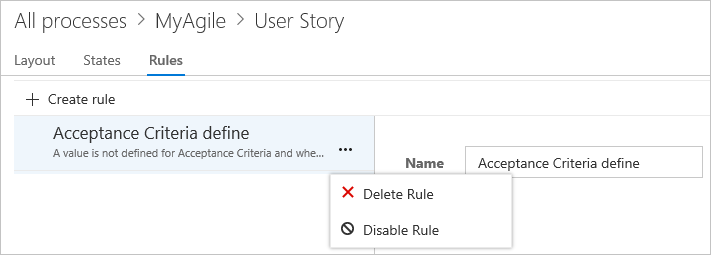
Relaterade artiklar
Anteckning
Du kan granska ändringar som gjorts i en ärvd process via granskningsloggen. Mer information finns i Åtkomst, export och filtergranskningsloggar.
Feedback
Kommer snart: Under hela 2024 kommer vi att fasa ut GitHub-problem som feedbackmekanism för innehåll och ersätta det med ett nytt feedbacksystem. Mer information finns i: https://aka.ms/ContentUserFeedback.
Skicka och visa feedback för